Als in Boot Camp-assistent wordt gemeld dat je schijf niet kan worden gepartitioneerd
In Boot Camp-assistent wordt mogelijk gemeld dat er een fout is opgetreden tijdens het partitioneren van de schijf voor Windows.
Wanneer je probeert een Windows-partitie aan te maken, kan in Boot Camp-assistent de volgende melding worden weergegeven: 'De schijf kon niet worden gepartitioneerd. Er heeft zich een fout voorgedaan tijdens het partitioneren van de schijf. Voer Schijf-EHBO uit vanuit Schijfhulpprogramma om de schijf te controleren en de fout te verhelpen.'
Schijfhulpprogramma gebruiken om te controleren op fouten
Als Schijfhulpprogramma geen fouten heeft gevonden of alle fouten heeft hersteld, probeer je opnieuw om Windows te installeren met behulp van Boot Camp-assistent.
Als in Boot Camp-assistent nog steeds de foutmelding over partitioneren wordt weergegeven, ga je verder met de stappen hieronder.
Controleer op niet-toegewezen vrije ruimte
Open Schijfhulpprogramma in de map 'Hulpprogramma's' in de map 'Programma's'.
Selecteer in de navigatiekolom van Schijfhulpprogramma de naam van de interne schijf, de container of het volume, bijvoorbeeld 'Macintosh HD'.
Klik in de knoppenbalk op 'Partitioneer'.
Als je een bericht ziet over ruimtedeling in Apple File System, klik je op 'Partitioneer' om te bevestigen dat je wilt partitioneren en niet een volume wilt toevoegen.
Als het cirkeldiagram een gedeelte bevat met het label 'Vrije ruimte', klik je daarop om het te selecteren. 'Vrije ruimte' moet nu ook worden weergegeven in de partitiegegevens aan de rechterkant.
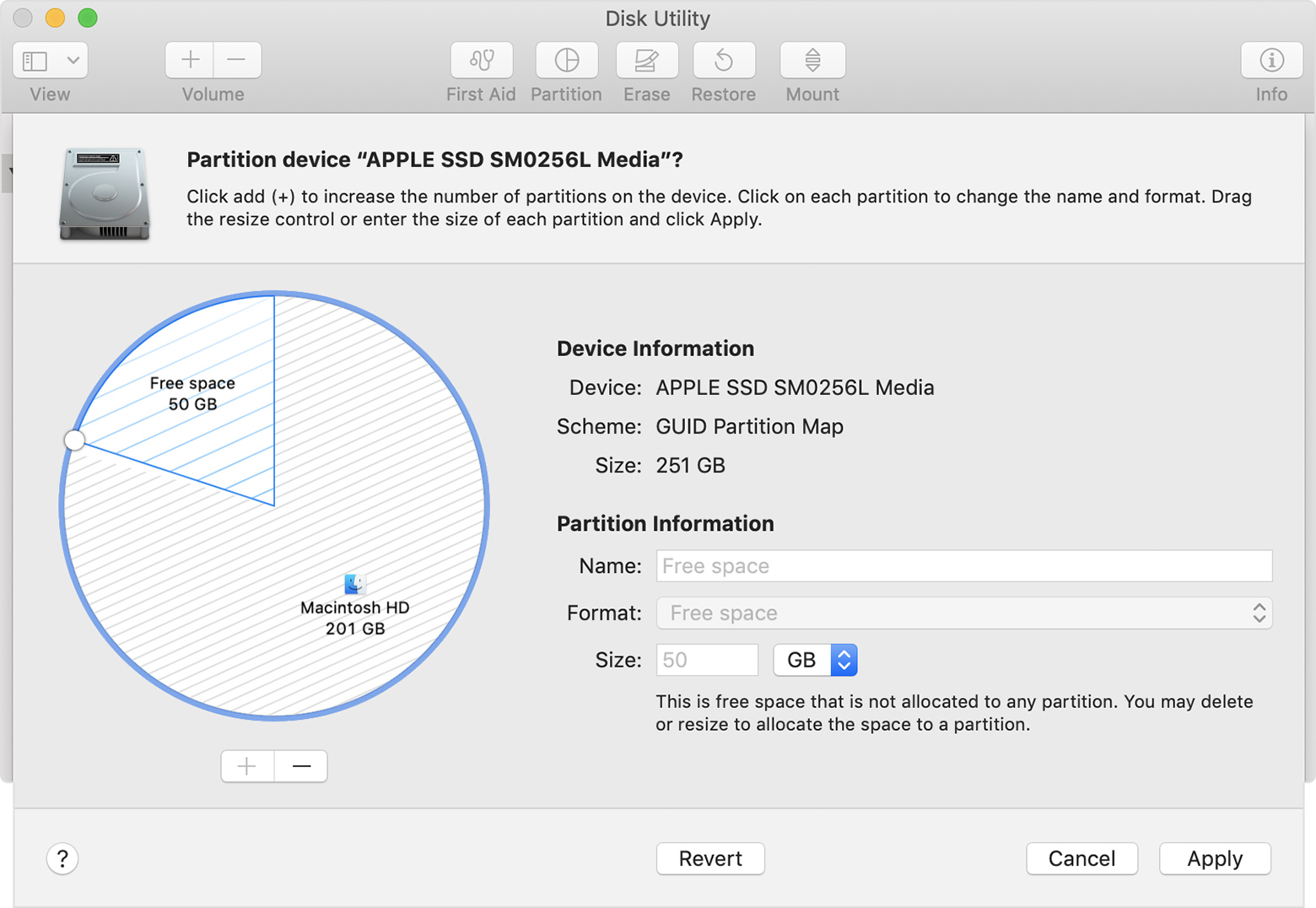
Nadat je het gedeelte 'Vrije ruimte' van het cirkeldiagram hebt geselecteerd, klik je op de knop 'Verwijder' (-) onder het diagram. Door deze niet-toegewezen vrije ruimte te verwijderen, maak je deze ruimte weer beschikbaar voor gebruik. Klik nu op 'Pas toe' en stop Schijfhulpprogramma.
Probeer opnieuw om Windows te installeren met behulp van Boot Camp-assistent.
Als in Boot Camp-assistent nog steeds dezelfde foutmelding over partitioneren wordt weergegeven, ga je verder met de stappen hieronder.
Schakel Time Machine tijdelijk uit
Als je Time Machine gebruikt in macOS Mojave of High Sierra, voer je een upgrade uit naar macOS Catalina 10.15 of nieuwer, of voer je deze stappen uit:
Open de Time Machine-voorkeuren via het in de menubalk. Of kies het Apple-menu > 'Systeemvoorkeuren' en klik op 'Time Machine'.
Schakel het aankruisvak bij 'Maak automatisch reservekopie' uit om Time Machine uit te schakelen.
Wacht enkele minuten en probeer dan opnieuw om Windows te installeren met behulp van Boot Camp-assistent.
Als de installatie voltooid is, kun je Time Machine weer inschakelen.
Meer informatie
Lees hier wat je moet doen als Boot Camp-assistent niet meer reageert of meldt dat de installatie van Boot Camp is mislukt.